Utilizar o Wireless Transmitter Utility
Emparelhar a Câmara com um Computador
Se Transferência de imagens ou Controlo da câmara estiver selecionado nos perfis de rede criados com a câmara, será necessário emparelhar a câmara com o computador (os passos envolvidos variam de acordo com o modelo da câmara). Isto permite que seja estabelecida uma conexão entre a câmara e o computador.
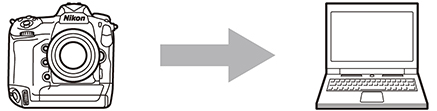
Emparelhar a câmara com um computador
Copiar Perfis de LAN Sem Fios para um Computador
Os perfis de LAN sem fios criados na câmara podem ser copiados para um computador. Pode achar isto útil quando criar novas redes sem fios para transmissores sem fios. Tenha em atenção que, se o computador já estiver ligado a uma rede, o perfil copiado para o computador irá substituir as definições de rede existentes no computador.
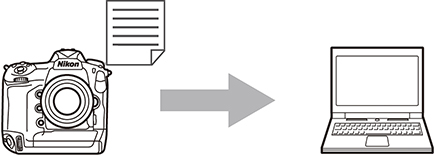
Copiar e aplicar perfis de LAN sem fios criados na câmara para um computador
Criar Perfis de Rede num Computador
Podem ser criados e editados perfis de rede num computador. As opções disponíveis variam com o tipo de dispositivo utilizado para ligações de rede.
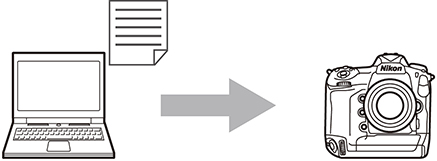
Crie perfis de rede num computador e copie-os para a câmara
A Caixa de Diálogo de Notificação Exibida ao Iniciar o Wireless Transmitter Utility
Ao iniciar o Wireless Transmitter Utility é exibida uma caixa de diálogo de notificação se tiver sido lançada uma nova versão do software. Atualize para a versão mais recente do Wireless Transmitter Utility. Também pode ver a caixa de diálogo de notificação na opção Verificar atualizações do menu Ajuda.
macOS
- Quando o Wireless Transmitter Utility é instalado, o ícone do Wireless Transmitter Utility na barra de menus pode ser utilizado para encerrar a conexão com a câmara ou iniciar o Wireless Transmitter Utility. Os seguintes estão disponíveis apenas quando Transferência de imagens está selecionado como o modo de funcionamento:
- Ligar à câmara: Se esta opção estiver selecionada, o computador estabelecerá automaticamente uma conexão quando detetar a câmara na rede.
- Não ligar: Se esta opção estiver selecionada, o computador encerrará as conexões atuais com a câmara e não estabelecerá uma nova conexão quando detetar a câmara na rede.
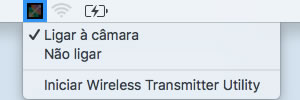
- O computador poderá demorar a detetar câmaras com cartões de memória com um grande número de fotografias. Isto pode ser evitado removendo cartões de memória da câmara ao utilizar o Wireless Transmitter Utility.
